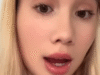Los usuarios de Mac se miman cuando se trata de buscar en sus computadoras. Los Mac tienen la búsqueda de Spotlight incorporada, que pueden usar para abrir aplicaciones, buscar archivos, realizar cálculos y buscar en la web. Windows tiene la barra de búsqueda, pero cuando compara lo que pueden hacer, no es exactamente lo mismo.
Ahora, sin embargo, hay una nueva herramienta llamada Palette de comandos, y es un lanzador de teclado diseñado específicamente para desarrolladores y usuarios avanzados por igual. Reemplaza una característica similar llamada PowerToys Run, y ofrece muchas más funciones, incluida la capacidad de ejecutar comandos, buscar en la web, buscar archivos y agregar marcadores personalizados y atajos globales de teclado.
Cómo instalar y habilitar la paleta de comandos
Command Palette es parte de PowerToys, que es un conjunto de poderosas aplicaciones y utilidades creadas por el propio Microsoft. Estos son de código abierto y se actualizan mucho más rápido que cualquier función de Windows incorporada. Puede descargar e instalar PowerToys desde la página GitHub, la tienda de Microsoft o usar Windows Package Manager.
Una vez que PowerToys se instala (o se actualiza a la versión 0.9 o superior), abra la aplicación y encuentre la opción de paleta de comandos desde la barra lateral. Si no ve la ventana de la aplicación, haga clic con el botón derecho en la utilidad de PowerToys en la barra de tareas de Windows y haga clic en Configuración.
Crédito: Khamosh Pathak
Desde la pantalla de la paleta de comando, asegúrese de que la extensión esté habilitada. Aquí, verá el atajo de teclado predeterminado para la paleta de comandos, que es Windows + Alt + Space, pero puede cambiarlo a lo que desee.
Personalizar el acceso directo de la paleta de comandos y otras configuraciones
Primero, abra la paleta de comando con el acceso directo del teclado y luego haga clic en el botón Configuración en la esquina inferior derecha. Desde aquí, puede usar la opción Clave de activación para reasignar el acceso directo del teclado a algo más simple, como Alt + Space.
Crédito: Khamosh Pathak
Mientras esté aquí, también puede personalizar el comportamiento de la paleta de comandos. Las características que encuentro más útiles son la capacidad de usar Backspace para regresar, pero su kilometraje puede variar.
Ahora, veamos todo lo que la paleta de comandos puede hacer.
Configuración del sistema y búsqueda de archivos
Crédito: Khamosh Pathak
Abra la paleta de comandos y comience a escribir. Todo lo que desea de un lanzador de teclado básico está aquí. Puede usar la paleta de comandos para abrir aplicaciones y buscar archivos y carpetas.
Puede comenzar a buscar aplicaciones directamente. Pero cuando se trata de archivos y carpetas, es mejor elegir primero la opción de búsqueda de archivos. Simplemente escriba “archivo”, elija la opción y luego comience a buscar. Del mismo modo, si usa la tecla “=”, ingresará al modo de calculadora.
Cambiar entre ventanas abiertas
Crédito: Khamosh Pathak
La paleta de comandos tiene un conmutador de ventana incorporado, y puede mostrar todas las ventanas en diferentes escritorios y monitores. Abra la paleta de comandos y escriba el símbolo menos que el símbolo () y verá una lista de todas las ventanas y aplicaciones abiertas. Puede desplazarse o buscar a través de esto, o simplemente puede ingresar el nombre de una aplicación o ventana específica para resaltarla, luego presione ENTER para cambiar rápidamente a ella.
Use marcadores para abrir cualquier carpeta o sitio web
Crédito: Khamosh Pathak
Los marcadores pueden ser la mejor característica en la paleta de comandos. La búsqueda de archivos es definitivamente útil, pero la mayoría de las veces, se encuentra abriendo las mismas carpetas y archivos una y otra vez durante todo el día. Para mí, es la carpeta de capturas de pantalla y la carpeta de descargas. Ahora, puedo usar la paleta de comandos para que sean más fáciles de abrir.
Es decir, puedo crear un marcador que abre la carpeta de descargas con solo un par de letras, o usando un atajo de teclado global. Esto funciona para cualquier carpeta o ruta de archivo, e incluso una URL del sitio web.
¿Qué piensas hasta ahora?
Primero, navegue a la carpeta a la que desea asignar un acceso directo, haga clic con el botón derecho en la carpeta en la parte superior y elija Copiar dirección para copiar la ruta del archivo. En la paleta de comandos, use la opción Agregar marcador. Aquí, pega la ruta del archivo y dale un nombre.
Crédito: Khamosh Pathak
Ahora, puede darle un alias único y un atajo global. Vaya a la configuración de la paleta de comandos, y desde la barra lateral, elija Extensiones> Marcadores. Verá su marcador recién creado aquí.
Crédito: Khamosh Pathak
Haga clic en él, y ahora puede registrar una tecla de acceso rápido global única, o darle un alias que haga que sea más rápido encontrar en la paleta de comandos.
Buscar en la web
Crédito: Khamosh Pathak
La paleta de comandos tiene una forma rápida de buscar en la web que se abre directamente en su navegador predeterminado. Ingresar “??” Y luego escriba su consulta. Presione Entrar, y eso es todo.
Ejecutar cualquier comando terminal
Crédito: Khamosh Pathak
Si usa el signo más grande que (>) antes de comenzar a escribir en la paleta de comandos, ingresará al modo terminal. Desde aquí, puede ingresar cualquier comando, y se abrirá en la aplicación Terminal, donde ejecutará el comando para usted.
Instalar aplicaciones con Winget
Ya hemos hablado sobre Winget, el Administrador de paquetes ocultos dentro de Windows que le permite instalar cualquier paquete o una aplicación usando un solo comando. Bueno, ahora ni siquiera necesitas abrir Terminal para esto. Una vez que tenga configuración de Winget, simplemente puede ingresar el comando “Winget” en la paleta de comandos, seguido del paquete que desea instalar. La paleta de comandos buscará y comenzará a instalar el paquete para usted.
Use extensiones para agregar aún más funciones
Por último, puede usar extensiones de terceros para agregar aún más funcionalidad a la paleta de comandos. Como la característica es nueva, la colección es bastante limitada, pero esperamos que los desarrolladores agregen nuevas extensiones en el futuro. Para ver sus extensiones, abra la paleta de comandos y busque extensiones. Puede encontrar extensiones en Winget o en la tienda de Microsoft.